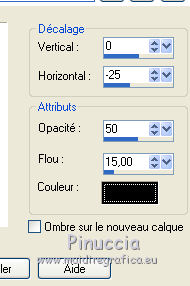|
TOP HALLOWEEN 2016

Merci beaucoup Nines pour m'avoir invité à traduire tes tutoriels en français et en anglais.

Le tutoriel à été traduit avec Corel12, mais peut également être exécuté avec les autres versions.
Suivant la version utilisée, vous pouvez obtenir des résultats différents.
Depuis la version X4, la fonction Image>Miroir a été remplacée par Image>Renverser horizontalment,
et Image>Renverser avec Image>Renverser verticalemente.
Dans les versions X5 et X6, les fonctions ont été améliorées par la mise à disposition du menu Objets.
Avec la nouvelle version X7, nous avons à nouveau Miroir/Retourner, mais avec nouvelles différences.
Consulter, si vouz voulez, mes notes ici
Certaines dénominations ont changées entre les versions de PSP.
Les plus frequentes dénominations utilisées:

traduction anglaise ici
Vos versions ici
Nécessaire pour réaliser ce tutoriel:
Matériel ici
Tube P00005 by Isa
Tube 2235-TR2012 by Tyna Reagen
Tube Harbvest Moon-tubed by A PSP Devil
Tube Criss Etiqueta 10
Tube Halloween_Sheet_1_by_CherokeeRose
Tube 0_9d8fe_1244120e_orig
Marco 0uiji Board Bronwn1
EXIVY_halloweenribbon2
Modules Externes.
consulter, si nécessaire, ma section de filtre ici
Graphics Plus - Cross Shadow ici
Filters Unlimited 2.0 ici

Dans les plus récentes versions de PSP, vous ne trouvez pas le dégradé d'avant plan/arrière plan ou Corel_06_029.
Vous pouvez utiliser le dégradé des versions antérieures.
Ici le dossier Dégradés de CorelX.
1. Ouvrir une nouvelle image transparente 900 x 650 pixels.
2. Placer en avant plan la couleur #b8601c
et en arrière plan la couleur #692a06.

Préparer en avant plan un dégradé de premier plan/arrière plan, style Linéaire.
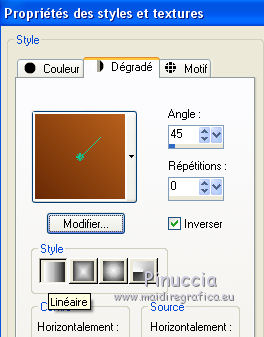
Remplir  l'image transparente du dégradé. l'image transparente du dégradé.
3. Effets>Modules Externes>Filters Unlimited 2.0 - Paper Texture - Canvas,Fine, par défaut.
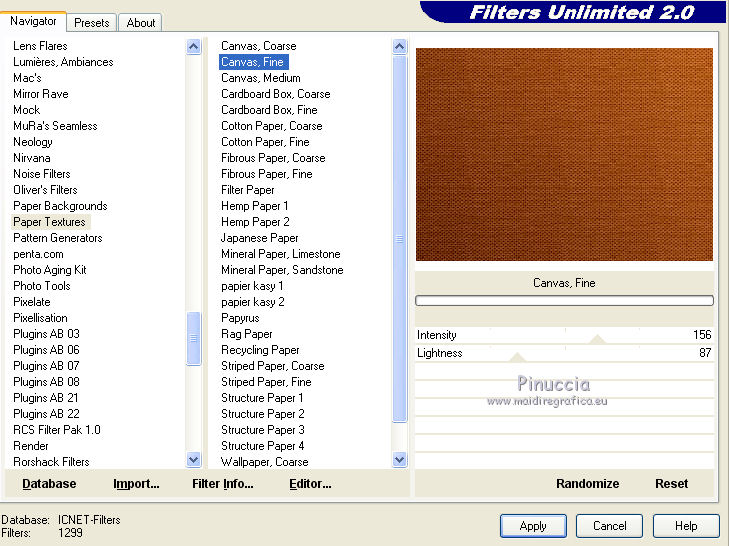
4. Activer l'outil Sélection 
(peu importe le type de sélection, parce que avec la sélection personnalisée vous obtenez toujours un rectangle),
cliquer sur Sélection personnalisée 
et setter ces paramètres.

Sélections>Transformer la sélection en calque.
Sélections>Désélectionner tout.
5. Effets>Effets 3D>Ombre portée, couleur noire.

6. Calques>Dupliquer.
Image>Miroir.
7. Ouvrir EXIVY_halloweenribbon2 - Édition>Copier.
Revenir sur votre travail et Édition>Coller comme nouveau calque.
Positionner  bien le tube, voir mon exemple. bien le tube, voir mon exemple.
8. Calques>Dupliquer.
Image>Miroir.
9. Ouvrir le tube 2235-TR2012 by Tyna Reagen - Édition>Copier.
Revenir sur votre travail et Édition>Coller comme nouveau calque.
Image>Redimensionner, à 80%, redimensionner tous les calques décoché.
Positionner  bien le tube au centre. bien le tube au centre.
Déplacer le calque au dessus du calque d'arrière plan.
10. Vous positionner sur le calque du haut de la pile.
Ouvrir le tube Criss Etiqueta 10 - Édition>Copier.
Revenir sur votre travail et Édition>Coller comme nouveau calque.
Déplacer  le tube en haut à gauche. le tube en haut à gauche.
11. Effets>Effets 3D>Ombre portée, couleur noire.

12. Ouvrir le tube Harvest Moon-tubed by A PSP Devil - Édition>Copier.
Revenir sur votre travail et Édition>Coller comme nouveau calque.
Image>Redimensionner, à 50%, redimensionner tous les calques décoché.
Positionner  le tube en bas à gauche, voir mon exemple. le tube en bas à gauche, voir mon exemple.
Effets>Effets 3D>Ombre portée, comme précédemment.
13. Ouvrir le tube 0_9d8fe_1244120e_orig - Édition>Copier.
Revenir sur votre travail et Édition>Coller comme nouveau calque.
Déplacer  le tube à gauche. le tube à gauche.
14. Effets>Effets 3D>Ombre portée, couleur noire.

15. Ouvrir le tube Halloween_Sheet_1_by_CherokeeRose - Édition>Copier.
Revenir sur votre travail et Édition>Coller comme nouveau calque.
Déplacer  le tube en haut à droite. le tube en haut à droite.
16. Effets>Effets 3D>Ombre portée, comme précédemment.

17. Ouvrir le tube de Isa P00005 - Édition>Copier.
Revenir sur votre travail et Édition>Coller comme nouveau calque.
Image>Redimensionner, 2 fois à 80% et 1 fois à 90%, redimensionner tous les calques décoché.
Déplacer  le tube en bas à droite. le tube en bas à droite.
18. Effets>Effets 3D>Ombre portée, couleur noire.

19. Calques>Fusionner>Tous.
20. Image>Ajouter des bordures, 2 pixels, symétrique, couleur #6c2a06.
Image>Ajouter des bordures, 10 pixels, symétrique, couleur #dc8724.
Image>Ajouter des bordures, 2 pixels, symétrique, couleur noire.
21. Édition>Copier.
22. Image>Ajouter des bordures, 50 pixels, symétrique, couleur blanche.
Activer l'outil Baguette magique 
et cliquer sur le bord blanc pour le sélectionner.
23. Édition>Coller dans la sélection.
24. Réglage>Flou>Flou gaussien - rayon 20.

25. Effets>Modules Externes>Graphics Plus - Cross Shadow, par défaut.

26. Sélections>Inverser.
Effets>Effets 3D>Ombre portée, couleur noire.

Répéter Ombre portée, horizontal -25.
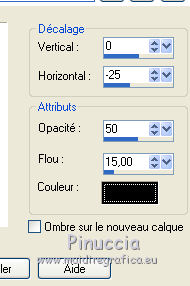
Sélections>Désélectionner tout.
27. Ouvrir le cadre 0uiji Board Bronwn1 - Édition>Copier.
Revenir sur votre travail et Édition>Coller comme nouveau calque.
28. Signer votre travail.
29. Image>Ajouter des bordures, 2 pixels, symétrique, couleur noire.
Enregistrer en jpg.

Si vous avez des problèmes, ou des doutes, ou vous trouvez un link modifié, ou seulement pour me dire que ce tutoriel vous a plu, vous pouvez m'écrire.
20 Octobre 2016
|






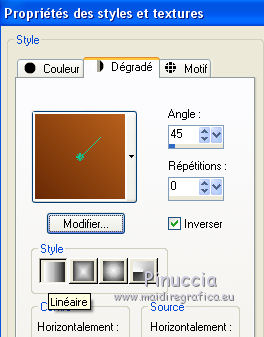
 l'image transparente du dégradé.
l'image transparente du dégradé.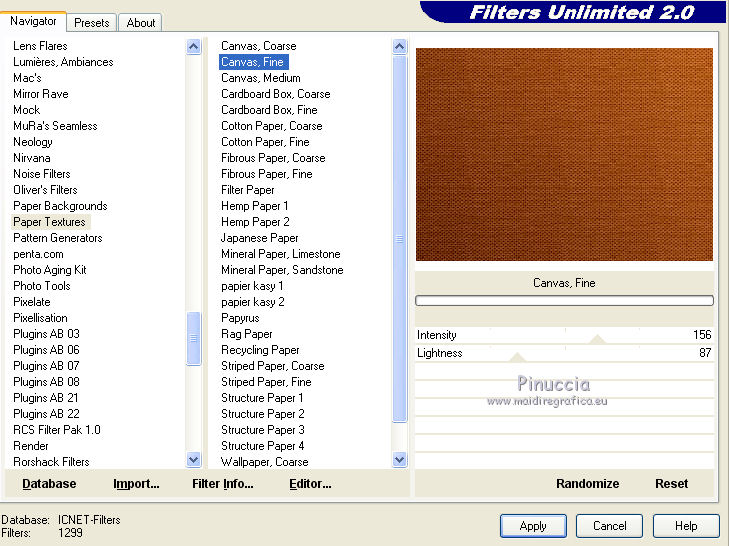




 bien le tube, voir mon exemple.
bien le tube, voir mon exemple.